vscode终端tab标题不更新的问题,通常是因为终端进程未正确传递标题信息给vscode,这可能与shell类型、终端配置或vscode设置有关。解决方法包括:首先确认所用shell(如bash、zsh、powershell)是否正确配置标题更新功能,例如在bash中通过ps1环境变量、zsh通过precmd函数、powershell通过$profile文件进行设置;其次检查vscode设置中的“terminal.integrated.tabs.title”是否为${process}或${sequence}等合适变量;然后尝试更新vscode和插件以修复潜在bug;此外可在终端手动执行命令测试标题能否显示,以判断问题是否出在shell配置上;若上述步骤无效,可禁用所有插件并逐个启用排查冲突插件,找到后尝试更新、禁用或卸载该插件。

简单来说,VSCode终端Tab标题不更新的问题,通常是因为终端进程没有正确地将标题信息传递给VSCode。这可能与你使用的Shell类型、终端配置或VSCode本身的一些设置有关。解决思路是检查Shell配置、更新VSCode和相关插件,以及调整VSCode的终端设置。
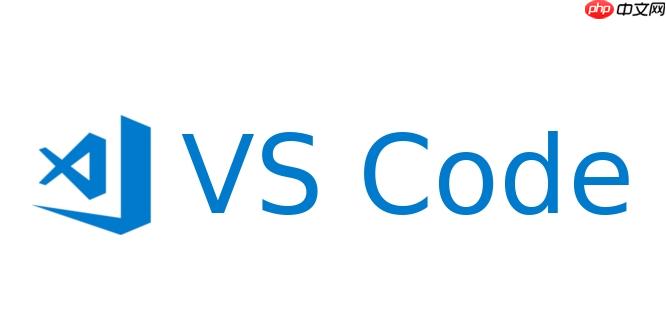
解决方案
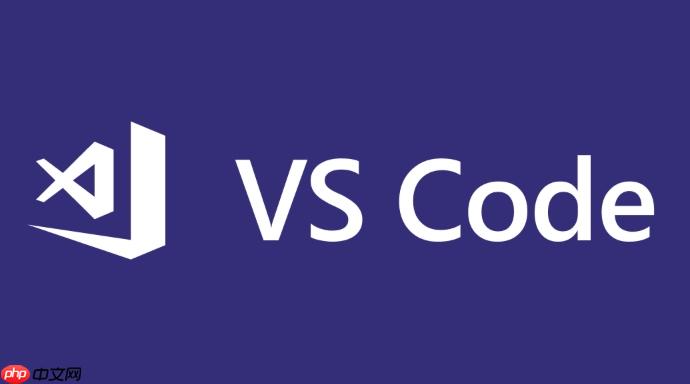
首先,确认你使用的Shell(例如bash、zsh、powershell)是否正确配置了终端标题的更新。不同的Shell有不同的方式来设置标题。例如,在bash中,你可以通过PS1环境变量来设置标题;在zsh中,则可以通过precmd函数来实现。
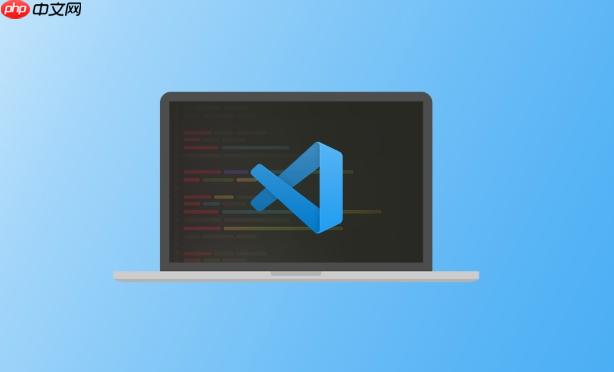
其次,检查VSCode的设置。打开VSCode的设置(File -> Preferences -> Settings),搜索“terminal.integrated.tabs.title”。确保这个设置的值是${process}或${sequence},或者其他你期望的变量。如果这个设置不正确,VSCode可能无法正确地显示终端标题。
然后,尝试更新VSCode和所有已安装的插件。有时候,这个问题可能是由于VSCode或某个插件的bug引起的。更新到最新版本通常可以解决这些问题。
此外,还可以尝试在终端中手动设置标题,看看VSCode是否能够正确地显示。例如,在bash中,你可以使用echo -ne “�33]0;Your Title Here�07″命令来设置标题。如果VSCode能够正确地显示手动设置的标题,那么问题可能出在Shell的配置上。
如果以上方法都无法解决问题,可以尝试禁用所有插件,然后逐个启用,看看是否是某个插件引起了冲突。
VSCode终端Tab标题显示不正确的原因有哪些?
VSCode终端Tab标题显示不正确的原因有很多,但常见的包括:Shell配置错误、VSCode设置不当、插件冲突、终端进程未正确传递标题信息等。更深入地讲,Shell的配置文件(例如.bashrc、.zshrc)中可能存在错误的转义字符或逻辑,导致标题信息无法正确地传递给VSCode。此外,一些插件可能会修改终端的行为,从而影响标题的显示。还有一个容易被忽略的点是,某些终端进程可能根本不支持标题的更新,或者需要特定的配置才能启用。
如何配置不同的Shell来正确显示VSCode终端Tab标题?
不同的Shell配置方法略有不同。
-
Bash: 在.bashrc文件中,你可以修改PS1环境变量来设置标题。例如,可以添加如下代码:
PS1="[e]0;${PWD##*/}a]${debian_chroot:+($debian_chroot)}u@h:w$ "这个例子中,标题会显示当前目录的名称。
-
Zsh: 在.zshrc文件中,你可以使用precmd函数来设置标题。例如,可以添加如下代码:
precmd() { print -Pn "e]0;${PWD##*/}a" }这个例子与Bash类似,也会显示当前目录的名称。
-
PowerShell: 在$PROFILE文件中,你可以使用Write-Host命令来设置标题。例如,可以添加如下代码:
$Host.UI.RawUI.WindowTitle = Get-Location
这个例子会显示当前PowerShell的工作目录。
配置完成后,记得重新启动终端或执行source ~/.bashrc、source ~/.zshrc、. $PROFILE命令来使配置生效。
如何排查和解决VSCode插件引起的终端Tab标题问题?
排查插件引起的终端Tab标题问题,最直接的方法是禁用所有插件,然后逐个启用,观察标题是否能够正确显示。如果禁用所有插件后标题显示正常,那么问题肯定出在某个插件上。
具体步骤如下:
- 打开VSCode,点击左侧的扩展图标(或按下Ctrl+Shift+X)。
- 找到所有已安装的插件,逐个禁用。
- 禁用所有插件后,重启VSCode。
- 打开终端,检查标题是否显示正常。
- 如果标题显示正常,逐个启用插件,每次启用后都重启VSCode并检查标题。
- 当启用某个插件后标题显示不正常,那么这个插件就是引起问题的插件。
找到引起问题的插件后,可以尝试更新该插件到最新版本,或者禁用该插件。如果问题仍然存在,可以尝试卸载该插件,或者联系插件的作者寻求帮助。



















